Snowpark Migration Accelerator : Utilisation de SMA avec Docker¶
Utilisation de l’interface de ligne de commande Linux (CLI) pour Snowpark Migration Accelerator avec Docker : Un guide progressif
Dépendances¶
Le logiciel suivant doit être installé sur votre ordinateur avant de continuer :
Étapes¶
Créer le fichier de configuration de l’image¶
Créez un fichier nommé « Dockerfile « (sans extension de fichier). Ce fichier contiendra la configuration nécessaire à la création de l’image Docker.
FROM ubuntu
COPY snowCli /dockerDestinationFolder
ENV DOTNET_SYSTEM_GLOBALIZATION_INVARIANT=1
RUN apt-get update
RUN apt-get install -y ca-certificates openssl
Lorsque vous utilisez l’image Ubuntu pour exécuter l’outil Snowpark Migration Accelerator CLI pour Linux, vous devez ajouter deux dépendances au fichier Dockerfile :
Activer le paramètre System.Globalization.Invariant
Installer OpenSSL
Ces dépendances sont exigées pour activer la licence et établir une connexion sécurisée HTTPS pour la validation de la licence.
En plus d’installer les dépendances, la commande COPY copie les fichiers de votre machine locale dans l’image Docker. Par exemple, le fichier snowCLI (qui doit se trouver dans le même répertoire que le Dockerfile) sera copié vers /dockerDestinationFolder au sein de l’image Docker.
Créer l’image¶
Démarrez l’application Docker Desktop.
Ouvrez Visual Studio Code et recherchez le fichier « Dockerfile ». Si l’extension Docker est installée dans Visual Studio Code, le Dockerfile sera automatiquement reconnu comme un fichier de configuration Docker. Pour créer l’image Docker, cliquez avec le bouton droit de la souris sur le « Dockerfile » et sélectionnez « Créer l’image… »
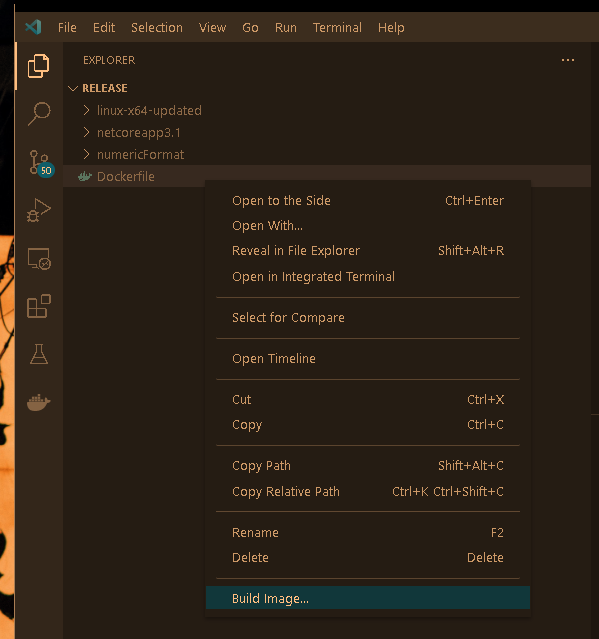
Saisissez un nom pour l’image lorsque vous y êtes invité en haut de Visual Studio Code.

Saisissez n’importe quel nom et appuyez sur « Entrée » Docker créera ensuite le conteneur en téléchargeant l’image Ubuntu, en installant les dépendances requises et en copiant les fichiers spécifiés. Attendez que le terminal termine le processus. Un message de réussite s’affiche lorsque l’image a été créée correctement.
> Executing task: docker build --pull --rm -f "Dockerfile" -t release:Ubuntu "." <
[+] Build completed in 2.0 seconds. All 11 tasks finished successfully.
Exécuter l’image¶
Lancez l’image qui vient d’être créée en accédant à l’onglet Images dans Docker Desktop et en cliquant sur le bouton Exécuter.
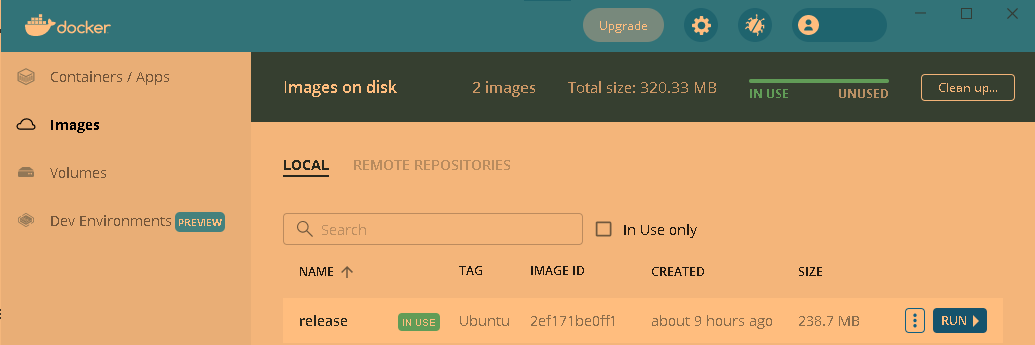
Dans Visual Studio Code, accédez à l’onglet Docker. Sous la section « Conteneurs », vous trouverez l’image qui vient d’être exécutée. Cliquez sur la flèche située à côté pour développer et parcourir la structure de son répertoire de fichiers.
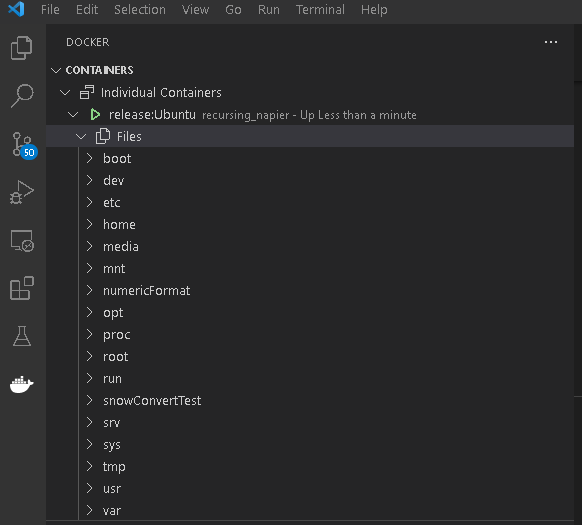
Connexion au conteneur¶
Enfin, pour accéder à l’interface de ligne de commande du conteneur, faites un clic droit sur le conteneur en cours d’exécution et sélectionnez « Joindre le shell ». Cela ouvrira une fenêtre du terminal dans laquelle vous pourrez exécuter n’importe quelle commande.
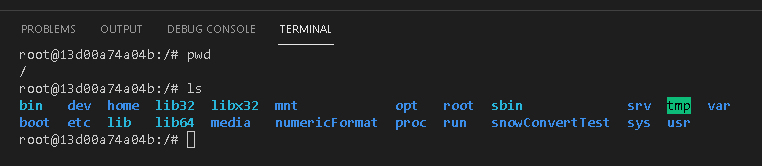
C’est à cet emplacement que vous trouverez vos fichiers personnels. Ces fichiers ont été préalablement sélectionnés pour être copiés à l’aide de la commande COPY dans le fichier de configuration.